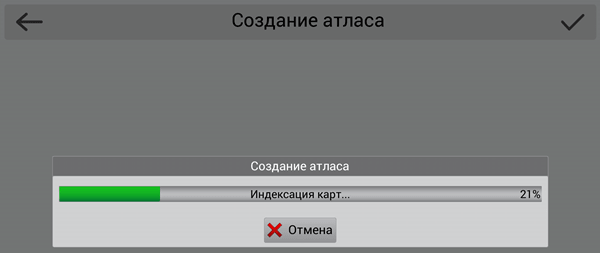Для восстановления ПО на навигаторах, выпущенных под собственной торговой маркой NAVITEL® c 2016 года (год и месяц производства указаны в серийном номере на корпусе и коробке: (название модели)(год)(месяц)(порядковый номер). Например, N50020180100001) следуйте инструкции.
Восстановить удалённую программу самостоятельно можно в том случае, если известен лицензионный ключ: он состоит из 22 знаков и имеет вид ХХХХХ-ХХХХХ-хххх-хххх-хххх. Ключ может быть указан в текстовом файле RegistrationKeys, который находится либо во внутренней памяти устройства, либо на SD карте (в завимисимости от места установки программы). Ключ также указан на лицензионной карточке, входящей в комплект поставки навигатора. На корпусе навигатора, либо в системной информации об устройстве, он не указывается.
Если лицензионный ключ не известен, но программа была установлена при покупке устройства — обратитесь по электронной почте в нашу службу технической поддержки по вопросу его восстановления. Укажите модель устройства и причину обращения.
Для восстановления удаленной программы:
- Зайдите в личный кабинет на сайте NAVITEL®. Выберите раздел Мои устройства (обновления). Устройство, на которое устанавливается программа, необходимо добавить указав лицензионный ключ и имя устройства. Если устройство уже добавлено — переходите к пункту 2.
- В разделе Мои устройства (обновления) в столбце Обновить нажмите ссылку Доступные обновления напротив лицензии того устройства, на котором устанавливается программа.
Откроется список обновлений, доступных в рамках приобретенных и зарегистрированных лицензий.
- Подключите навигатор к ПК при помощи кабеля. Если программа была установлена на карту памяти — достаточно подключить к ПК только карту памяти при помощи кард-ридера.
- Скачайте на ПК архив с программой для вашей модели и распакуйте его. Архив программы содержит папку с программой (Navitel, NaviOne, MobileNavigator или иные варианты — в зависимости от модели устройства) и, возможно, некоторые другие папки и файлы.
- Скопируйте содержимое архива на карту памяти или во внутреннюю память устройства.
- На странице Доступные обновления по ссылке Активационный файл под названием устройства скачайте активационный файл NaviTelAuto_Activation_Key.txt.
- Поместите его в папку с программой в памяти устройства или на флэш-карте, предварительно удалив старый активационный файл(ы) NaviTelAuto_Activation_Key.txt и/или NaviTelAuto Activation Key.txt (при наличии) из папки NaviTelContent/License и папки с программой.
Убедитесь, что скопированный файл называется NaviTelAuto_Activation_Key.txt и в его названии нет дополнительных символов (например, скобок и цифр). При необходимости, переименуйте.
Примечание: операционная система может скрывать известные ей расширения файлов, поэтому, если в названии скачанного файла отсутствует .txt, дописывать расширение вручную не нужно.
- Скачайте карты (см. инструкции по установке карт).
Если программа была установлена на карту памяти, а восстановление проводится на другую карту памяти, необходимо активировать лицензионный ключ на новую карту памяти. Для этого заполните заявку на деактивацию ключа. В поле Причина деактивации выберите Замена флэш-карты. Перед отправкой заявки на деактивацию убедитесь, что программа с новой карты памяти запускается.
В данной статье я подробно описал как установить Навител на Windows СЕ 6.0 на навигатор. Если что-то не понятно, рекомендую просмотреть видео в конце.

Популярная навигационная система Navitel, предназначенная для Windows CE шестой версии. Секрет её популярности и основное преимущество основано на картах с высокой детализацией.
А также она предоставляет пользователю обширную и актуальную информацию о дорогах, пробках, спящих полицейских, камерах слежения ГАИ.
За последнее время приложение было улучшено и дополнено картами для стран Азии, США, Европы и других континентов и стран.
Изначально устройство приобретается вместе с навигационной системой и не поддерживается даже на аналогичной операционной системе официального стороннего устройства.
Установка программы достаточно проста, поэтому базовых
знаний работы с компьютером будет достаточно. Для примера установки Навитела
будет использовано китайское устройство навигации Starway, которое работает на
операционной системе Windows CE.

Благодаря этому примеру, легко будет понять принцип установки программы, который впоследствии можно будет применить и к другим аналогичным автонавигаторам других производителей.
Поэтому пиратскую версию программу лучше всего скачать не с официального сайта разработчика, а форума 4pna.com, который предоставляет для установки все необходимые установочные файлы.
Этапы установки
Можно выделит 4 базовых этапа установки Навитела на
устройства с операционной системой Виндовс СЕ:
- Распознавание технических характеристик устройства.
- Скачивание программы под выбранные параметры.
- Установка Навитела на устройство.
- Выявление ошибок установки и проверка соответствия установленных карт.
Программа PortTool
Для того, чтобы определить технические параметры устройства, нужно скачать и установить программу PortTool. В данном случае нас будут интересовать данные GPS порта: его номер и скорость работы.
Для установки программы на устройство с компьютера
используем картридер или кабель USB – mini USB. В случае с картиридером
достаточно поместить флешку в ноутбук для копирования файлов программы.
Используя шнур USB, в настройках устройства выбираем пункт «USB». И затем
переводим устройство в режим «Mass Storage».
Для сохранения настроек при выходе из меню, обязательно нажмите вверху экрана на знак дискеты. Последует перезагрузка устройства.
У разных моделей и производителей автонавигаторов внешний вид главного меню может сильно отличаться, уловите суть и ориентируйтесь по указанным пунктам.
Установка файлов
Для открытия файлов устройства используем любой удобный для вас файловый менеджер. Например, Fale Zilla, Total Commander. PortTool.exe – заранее скачанный файл, загружаем в файлы навигатора.
Отключаем от ПК и перезагружаем устройство. После перезагрузки в настройках выбираем раздел «Нави. путь», который покажет загруженный файл. Выбираем этот файл и проверяем его путь: «название флешки или диска/ PortTool.exe».
Во вкладке «Навигация» в главном меню изображение Жигулей запускает программу. Для сканирования навигатора в открывшемся диалоговом окне нажмите «Start», а для завершения «Done».
Характеристики
После выключения устройства снова соединяем его с компьютером и находим файл «port_tool.log», который содержит в себе информацию о характеристиках устройства:
- Параметр Screen показывает расширение экрана.
- OS version – версия операционной системы.
- Name: ResidentFlash – внутренняя память устройства, которая не задействована в установке. Все операции производятся только с внешним накопителем памяти устройства.
- Name: SDMMC — память, которая задействована при установке навигационной системы.
- Параметры GPS: Port и Rate
Установка устройства на ОС Windows CE
Получив эти данные, можно переходит непосредственно к самой установке устройства на операционную систему Windows CE. На указанном форуме находим подраздел «Навител» в разделе «Навигация ПО».
Скачиваем последнюю версию для WinCE. Чтобы понять, какая версия является последней, на сайте разработчика есть раздел по актуальным версиям программы.
На том же форуме находим раздел «Автоверсии». Из списка ссылок находим ссылку от администратора kazakov2011, который делает сборки, интересующей нас программы, весьма качественно.
Из всех вариантов сборок выбираем ту, которая подходит под параметры нашего устройства. Скачиваем и устанавливаем, на предварительно отформатированную флешку устройства. Распаковываем архив файлов во внешнюю память навигатора.
После отключения устройства проходим хорошо знакомым
путём: Настройки – Нави. путь – выбор загруженного файла. Сохраняем параметры.
В разделе «Навигация» на главной странице запускаем программу.
Запуск программы
Прежде чем произойдёт полный запуск программы,
высветятся лицензионные соглашения и настройки программы. Благодаря этому
процессу на флешке Навител будет образована нужная структура папок.
Основная часть программы уже установлена на автонавигатор, теперь осталось установить предупреждения об опасностях и сами карты.
Используя тот же форум, находим подраздел «Карты» в разделе программы «Навител». Выбираем ссылку под названием «Официальные карты NM7» с параметрами «Карты Q3–2015» или более высокую версию.
При скачивании файла карт обращаем внимание на столбец под названием «Контрольная сумма MD5». Этот показатель подтверждает целостность файлов в процессе скачивания и установки.
Для его проверки после установки на устройство используйте программу HashTab. Скачивается и устанавливается как обычная программа.
Сама скачанная карта загружается на флешку автонавигатора в папку NavitelContent/Maps/. Запускаем загруженный файл двойным щелчком через проводник или файловый менеджер.
Сравниваем в «Свойствах» параметр MD5, который расположен в табе «хеш-суммы файлов». Указанный код, должен соответствовать коду файла MD5 на форуме. Только в том случае если они сошлись, устройство будет работать без ошибок.
Предупреждения об опасностях
Для скачивания файла об опасностях на форуме находим
пункт «Speedcam» в разделе «Навител». Выбираем файл для своей страны и
загружаем его во внешнюю память устройства в папку NavitelContent
– Speedcams.
На этом установка и настройка программы Navitel на автонавигатор под управлением Windows CE закончена и не потребует в дальнейшем дополнительных настроек. Используйте информацию с умом и будьте бдительны на дороге.
Как установить Навител на Windows СЕ 6.0 на навигатор, видео
Рекомендую прочитать следующие статьи:
Как записать голос в Fl Studio 12;
Как пользоваться Бандикамом, пошаговая инструкция;
Вырезать фрагмент из видео;
Как монтировать видео на Ютуб;
Как загрузить видео на Ютуб (YouTube) с компьютера.
Установка navitel на windows СЕ или как добавить выбор грузовика, фуры, или самосвала.
Заказывайте у нас дистанционную установку Navitel.
Есть много инструкций по настройке и установки навигации.
Я, хотел бы поделится своим не большим опытом установки навител, на классический навигатор на базе win CE.
Раньше программа навител не делилась на две версии, как сейчас. На данный момент есть версия navitel auto и navitel lite. Navitel auto это полная версия, а Navitel lite это урезанная версия с не всеми возможностями. И не в первой, и не второй версии, нет выбора грузового транспорта.
Для начала, нам нужно узнать какой стоит у нас comport и какая у него скорость. У навигатора может быть несколько и на разных скоростях. Для этого, нам понадобится программа PortTool, скачать ее можно просто в интернете или на торентах со сборками navitel, обычно находится в комплекте.

Если нет, можно скачать отдельно. Далее, его нужно закинуть на внутреннею память или память карты памяти. В настройках выбрать путь к навигации, потом выбрать память, на которою вы положили PortTool, и нажать на PortTool.exe сохранить путь или подтвердить по ситуации. Дальше выходим из меню настроек и идем в раздел навигации и запускаем. Программа запустится и нужно будет нажать старт. По завершению операции, она оставит .txt фаил где будут указаны порты и их скорость. Когда посмотрели порт и скорость, из скаченного архива выбираем сборку по подходящим параметрам из папки auto. Закидываем папку navitel на внутреннею память. Запускаем, так как пока карт нету, навител предложит их скачать, выходим и подключаем навигатор к компьютеру и папка navitel content будет уже создана. Если на внутренняя память маленькая, тогда папку navitel content копируем на карту памяти. Сами карты копируем в папку maps.



Чтобы появилась меню с настройкой грузового транспорта. Нужно взять
с версии Lite экзешник (.exe) с нужным портом и скоростью и заменить экзешник (.exe) в папке на навигаторе. Ну и на этом, инструкция, приведённая на торрентах и заканчивается.
По итогу при загрузке выскакивает ошибка и ничего не работает.
Чтобы все заработало, нужно заменить скин — navitel.ns2 на альтернативный.

Обычно со сборкой, навител навигатор есть папка скины для WinCE.
Их берем, от, туда переименовываем в navitel.ns2 и в папке navitel на навигаторе заменяем. Скины есть от разных мододелов, пробуем по очереди и выбираем тот который подходит вам или нравится больше. Как подменим навигация должна запустится. Если система запускается, и навигация ругается на лицензии, то выйдите и замените фаил лицензии на другой. Для навигации на базе win ce, обычно два вида ключей. Один для _WCE другой _N500 и пробуем. В большинстве случаев подходит для _N500.

Если все хорошо после запуска пройдет индексация карт, в зависимости от количества карт и мощности навигатора может длится от 30 сек до 15 минут.



После этого у вас появится раздел с грузовым транспортом.
Если вы хотите ездить по европе на навител навигаторе, то лучше используйте его как второстепенную навигацию. Навител, нормально не прокладывает маршруты в обход знаков и мостов. На территории СНГ, делает это лучше, но ненамного. Зато карты, дома, дороги и оптимальные маршруты знает лучше.
Лучшая навигация для грузовика по европе из доступных это иго.
Мы оказываем услуги по установке навигаторов.








ОФИЦИАЛЬНЫЕ ВЕРСИИ НАВИТЕЛ ДЛЯ АВТОНАВИГАТОРОВ НА WINDOWS CE
(для данных версий программы требуется лицензионный ключ, бесплатный тестовый период 7 дней)
Актуальные и архивные версии Навител для автонавигаторов и штатных автомобильных головных устройств (ШГУ) с операционной системой Windows CE5 и Windows CE6.
ИНСТРУКЦИЯ ПО УСТАНОВКЕ (ОБНОВЛЕНИЮ) НАВИТЕЛ НА АВТОНАВИГАТОРЫ С ОС WINDOWS CE
СДЕЛАЙТЕ РЕЗЕРВНУЮ КОПИЮ СОДЕРЖИМОГО ПАМЯТИ УСТРОЙСТВА И КАРТЫ ПАМЯТИ ПРИ ЕЕ НАЛИЧИИ!
— скачать и распаковать архив с требуемой версией программы Навител Навигатор. Подключить навигатор к ПК;
— удалить папку Navitel с устройства (на разных моделях навигаторов папка может называться Navitel, NaviOne или MobileNavigator), предварительно запомнив имя папки и исполняемого файла программы (единственный файл *.exe, имя которого обычно идентично названию папки);
— скопировать папку Navitel с требуемой версией программы на ваше устройство. При необходимости переименовать саму папку и файл Navitel.exe в запомненное ранее имя (например, NaviOne и NaviOne.exe; MobileNavigator и MobileNavigator.exe);
— отключить устройство от ПК. При необходимости, в настройках навигатора указать путь к запускающему файлу Navitel.exe и запустить программу Навител. После запуска программа определит применяемый на устройстве GPS порт, его скорость и создаст папку NavitelContent со всеми вложенными в нее папками;
— повторно подключить навигатор к ПК. Скопировать официальные карты в папку /NavitelContent/Maps/, файлы SpeedCam в папку /NavitelContent/SpeedCam, дополнительные голосовые пакеты в папку wav (или в папку /NavitelContent/Voices/) и альтернативные скины (оформление) в каталог с программой Навител или в папку /NavitelContent/Skins
Администрация сайта не несет никакой ответственности за порчу вашего оборудования в случае неправильных с ним действий.
Вы должны понимать, что делаете. Затрудняетесь самостоятельно произвести установку (обновление) программы или карт — обратитесь к специалистам по месту жительства или в ОНЛАЙН КОНСУЛЬТАНТ на нашем сайте.
Перед любыми действиями с устройством — СДЕЛАЙТЕ РЕЗЕРВНУЮ КОПИЮ!


ГРУППА ВКОНТАКТЕ
9.13.73 STD EXT INET с поддержкой онлайн-сервисов для портативных навигаторов
без внутренней памяти и автомобильных магнитол (регистрация на № SD-карты)
9.13.73 STD EXT
без поддержки онлайн-сервисов для портативных навигаторов
без внутренней памяти и автомобильных магнитол (регистрация на № SD-карты)
9.13.73 STD INT INET с поддержкой онлайн-сервисов для портативных навигаторов
с внутренней памятью от 2Гб (регистрация на номер устройства)
9.13.73 STD INT без поддержки онлайн-сервисов для портативных навигаторов
с внутренней памятью от 2 Гб (регистрация на номер устройства)




Навител Навигатор 9.13.73 (Windows CE, автоопределение СОМ порта и скорости) Совместимость с картами релизов смотрите в таблице
ГЛАВНОЕ МЕНЮ
Для автоматического обновления программы и карт
используйте программу Navitel Navigator Update Center



ПРОВЕРКА ЛИЦЕНЗИОННОГО КЛЮЧА НА ПРОГРАММУ НАВИТЕЛ НАВИГАТОР

ОБНОВЛЕНИЕ НАВИГАЦИОННЫХ КАРТ НАВИТЕЛ НАВИГАТОР
Подписка на обновления NAVITEL® — наиболее гибкий и экономичный способ
доступа к самым свежим навигационным картам. Подписчики получают возможность в течение оплаченного периода загружать обновления для всех карт, предустановленных на автонавигатор* или приобретенных дополнительно.
*Подписка распространяется на автонавигаторы на базе ОС Windows CE, за исключением автонавигаторов под маркой NAVITEL®. Для обновления карт на автонавигаторах под маркой NAVITEL® подписка не требуется.




ТЕСТОВЫЕ ВЕРСИИ ПРОГРАММЫ НАВИТЕЛ НАВИГАТОР
ДЛЯ ПРОВЕРКИ И ТЕСТИРОВАНИЯ АВТОНАВИГАТОРОВ И ШТАТНЫХ ГОЛОВНЫХ УСТРОЙСТВ АВТОМОБИЛЕЙ
НА WINDOWS CE МОЖНО НАЙТИ В НАШИХ ГРУППАХ TELEGRAM


www.freenavi.ru, 2015-2023 г.
8 лет вместе с вами!
E-mail: admin@freenavi.ru
Все права на программу, логотипы, оформление НАВИТЕЛ ®, использованные на сайте www.freeNAVI.ru, принадлежат компании ЗАО «ЦНТ».
Администрация сайта www.freeNAVI.ru никак не претендует на авторство какой-либо информации расположенной на страницах данного сайта.
Вся информация, содержащаяся на сайте www.freeNAVI.ru, находится в свободном доступе в интернете и собрана здесь исключительно в ознакомительных целях.
Если Вам понравилась программа Навител Навигатор — поддержите разработчика, купите программу на официальном сайте www.navitel.ru. Если вы обнаружили нарушение авторских прав, пожалуйста, свяжитесь с нами. Если запись действительно содержит нарушения, ее содержимое будет удалено.
© freeNAVI.ru Всё для Навител Навигатор. Дизайн и оформление данного сайта являются объектами авторского права. Запрещается копирование и распространение.


НОВОЕ НА САЙТЕ




Наши группы
ВК и Telegram







НАШИ ПАРТНЕРЫ
ВСЁ ДЛЯ НАВИТЕЛ НАВИГАТОР









8 лет с Вами!
2015-2023 г.


НАША КОПИЛКА


КОМПАНИЯ «БЕЛОВСКИЙ УГОЛЬ» РЕАЛИЗУЕТ УГОЛЬ МАРКИ Д
Поставки собственным автотранспортом
Кемеровская, Новосибирская, Томская области, Алтайский край
Поставки ЖД транспортом
От Калининграда до Владивостока в короткие сроки
В этой статье мы расскажем, как обновить или установить взломанный Навител и карты на портативный GPS-навигатор Explay, Lexand, Garmin, Prestigio и другие навигаторы на Windows CE. А также установить крякнутый Navitel 2019-2020 на ваш Android смартфон или планшет.
Как установить Navitel crk 9.10 и карты Q3 на навигатор с Win Ce
У вас может быть навигатор на Windows CE любого производителя, принцип действия будет один и тот же! Если у вас не совсем старое устройство, то обновить его можно легально с помощью компьютера через программу предоставленную на официальном сайте. Для более старых навигаторов программа будет просить за обновление 8$.
Что делать? Чтобы обновить Навител и карты на навигаторе Windows CE бесплатно, проделываем следующее:
- Подключаем устройство к персональному компьютеру или ноутбуку, переходим во внутренний накопитель устройства. Здесь мы видим файлы и папки от предыдущей версии Навител и настройки самого навигатора.
- Делаем бэкап (копируем все папки и файлы, которые имеются на внутренней памяти) себе на компьютер в отдельную папку.
- Удаляем с девайса папки NavitelContent и Navitel (На некоторых моделях папка Navitel называется NaviOne). Остальные папки и файлы не трогаем, чтобы не нарушить целостность и дальнейшую работу.
- Далее скачиваем архив с программой Навител 9.10 и необходимые, Вам, карты России, Беларуси, Украины, Казахстана, Латвии, Литвы.
- Распаковываем архив на компьютере, в нем будет две папки с программой для навигатора с внутренней памятью и без внутренней памяти. Выбираем подходящую в зависимости от вашего устройства. В данном случае покажем на примере девайса с внутренней памятью. Находим папку Navitel и копируем на устройство. Если до удаления папка Navitel называлась NaviOne, нужно в папке Navitel значок Navitel переименовать в NaviOne и саму папку Navitel в NaviOne.
- Отключаем навигатор от ПК и запускаем (если слабый аккумулятор, подключите зарядное устройство). Произведите начальные настройки. Появится предупреждение об отсутствие карт. Нажимаете выход и снова подключите устройство к ПК.
- Перемещаемся на компьютер, на внутреннюю память навигатора. Видим, что создалась папочка NavitelContent. Заходим в неё, находим папку Maps и копируем в неё карты той страны, которые вас интересуют.
- Переходим в корень накопителя, перейдем в папку Navitel, находим текстовый файл NaviTelAuto Activation Key и копируем его в корень навигатора.
- Все необходимые действия по установке файлов на ваш навигатор закончены. Отключаем устройство от ПК и запускаем.
На этом установка Navitel и новых карт на ваш навигатор под управлением Windows CE завершена, запускайте и пользуйтесь! Если что-то было непонятно, смотрите видео ниже!
Как скачать взломанный Навител и карты России на Андроид
Навител Навигатор GPS и Карты – это приложение для пользователей Android, предназначенное для удобной онлайн и офлайн-навигации легковых и грузовых автомобилей. Чтобы бесплатно получить Навител 2019-2020 и карты России, Украины и Белоруссии, следуйте предложенной ниже инструкции.
Чтобы установить крякнутый Navitel 9.10.2325 на Андроид нужно сделать следующее:
- Скачиваем apk файл приложения Navitel 9.10.2325 full (крякнутый, 242 мб) с интегрированным ключом на ваш Android планшет или смартфон и устанавливаем.
- После того, как приложение полностью установилось, запускаем его нажатием иконки на рабочем столе вашего девайса. Произойдет создание необходимых папок, каталогов и файлов.
- Выбираем язык интерфейса и карт, а также голосового помощника. Подтверждаем. Принимаем лицензионное соглашение.
- Далее появится окно с предложением выбрать: «загрузить», «открыть» и «выход». Здесь делать ничего не нужно, просто выходим из приложения.
Карты России для Навител Навигатора бесплатно
Теперь скачиваем и заливаем актуальные карты Q2 nm7 России, Украины и Белоруссии 2019-2020 гг.
- Скачиваем карты для Навигатора earth20190806.nm7 (12.3 Мб, Земля) и rus20190806.nm7 (962 Мб, Россия), карта содержит обновленную дорожную сеть полуострова Крым и прорисовку Керченского моста. По необходимости можно скачать карту Украины ukr20190806.nm7 и Беларуси blr20190806.nm7 Эти файлы нам нужно поместить в папку Maps установленного приложения. Для этого нужно запустить любой файловый менеджер на вашем устройстве. Если нет ни какого, то установите из Плей Маркета! В загрузках найдите скачанные файлы. Отметьте галочкой и переместите в папку NavitelContent > Maps. Которая находится в памяти вашего Android-устройства или на SD-карте.
- После этого вновь запускаем Navitel кликом по иконке. Будет создан атлас и проиндексируются новые карты.
На этом всё, теперь Навигатор Navitel готов для использования! Если было что-то не понятно, посмотрите видео:
Вышла новая версия 9.13.41 с дополнениями и обновлениями!
Предыдущие версии Navitel
Если кому-то не подошла версия 9.10.2325, пробуйте ставить более ранние версии.
- Navitel_9.10.2222_Full_Q1_2019.rar и карты Navitel Maps 2019-Q1
- Navitel-full-9.8.19.apk (крякнутый, 150 мб) и карты, earth20190226.nm7 (1.65 Мб, Земля) и rus20190226.nm7 (935 Мб, Россия).